coreldraw是一款功能强大的专业级矢量图形设计工具,普遍应用于广告设计、平面创作、出版印刷等多个视觉创意领域。软件内置多样化的绘图功能、精确的文本排版能力以及高效的色彩管理机制,能够满足从品牌logo、宣传海报到包装设计等多种设计需求。其核心的矢量技术确保图像在任意缩放情况下均不出现失真现象,并支持多种文件格式互转,为用户带来流畅且灵活的设计体验。下面由华军小编为您详细介绍coreldraw如何进行转曲操作及具体实现方法。
第一步
启动CorelDRAW → 创建新文档(快捷键Ctrl+N)→ 可直接将JPG图片拖入画布,或通过【文件】→【导入】选择所需图像。

第二步
快速描摹(适用于结构简单的图形):
选中导入的图片 → 进入【位图】菜单 → 选择【快速描摹】→ 系统自动生成矢量轮廓(但细节表现较弱)。
高质量描摹(推荐方式,精准实现转曲):
选中图片 → 点击【位图】→【轮廓描摹】→ 选择【高质量图像】模式。
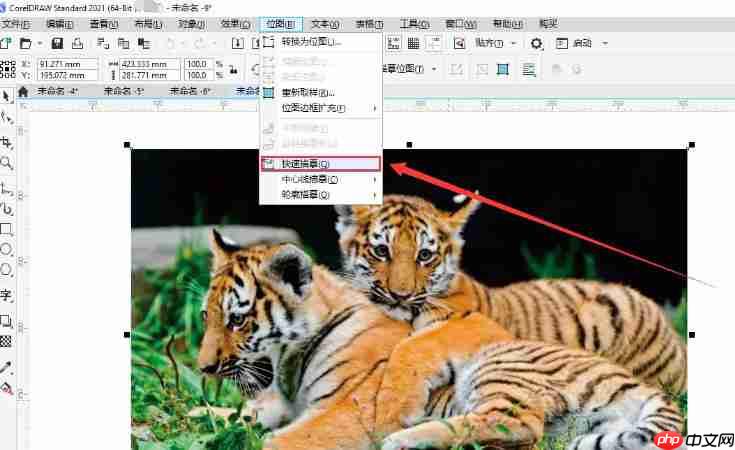
第三步
在设置窗口中调整参数:
细节度:建议设置为50-100之间(数值越高,保留原图细节越丰富)。
平滑度:推荐30-50范围(值越大,生成的路径越平滑)。
拐角平滑度:根据图像特征调节,控制直角或圆角过渡效果。
实时预览:通过左下角预览区域查看效果,确认无误后点击【确定】完成描摹。

第四步
拆分组合对象:右键点击已描摹的图形 → 选择【取消组合所有对象】(快捷键Ctrl+U)。
调整节点:使用【形状工具】(F10)对矢量路径进行精细化修改。
设置填充与描边:为转换后的矢量图形添加颜色填充或轮廓线条。
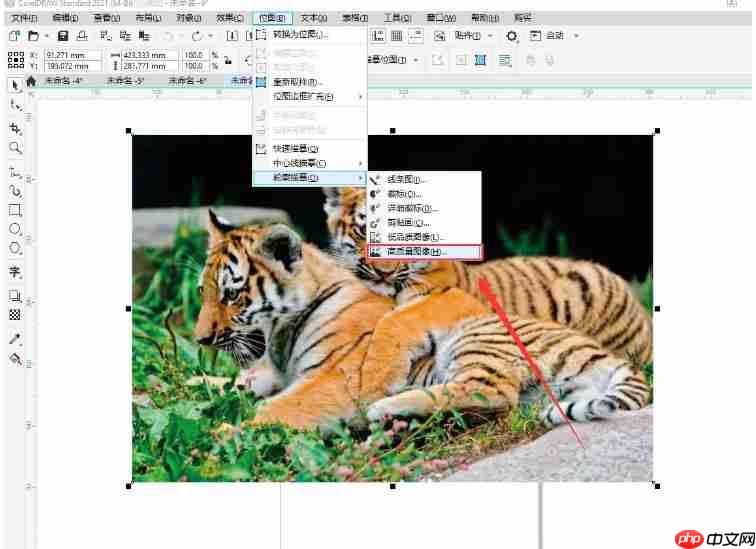
第五步
如需后续继续编辑:保存时请选择CDR格式,以保留全部可编辑信息。
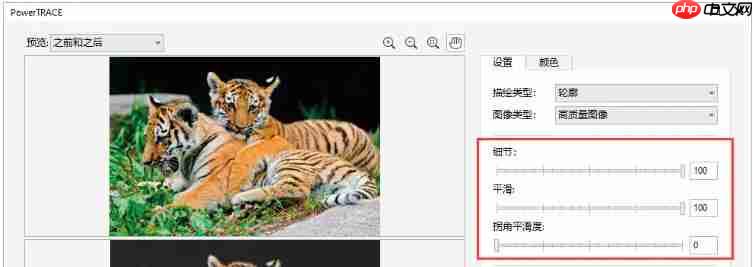
第六步
导出矢量文件:点击【文件】→【导出】→ 选择AI或SVG格式 → 勾选【矢量选项】,确保输出为矢量图形。
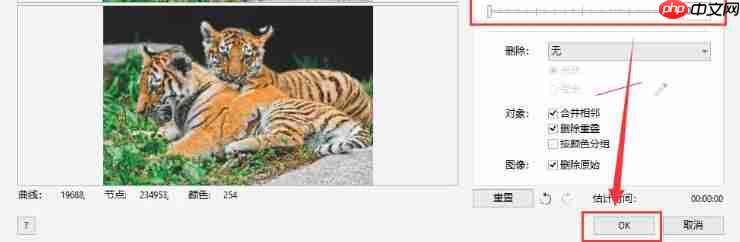
以上就是coreldraw怎么转曲-coreldraw转曲的方法的详细内容,更多请关注php中文网其它相关文章!

每个人都需要一台速度更快、更稳定的 PC。随着时间的推移,垃圾文件、旧注册表数据和不必要的后台进程会占用资源并降低性能。幸运的是,许多工具可以让 Windows 保持平稳运行。

Copyright 2014-2025 https://www.php.cn/ All Rights Reserved | php.cn | 湘ICP备2023035733号